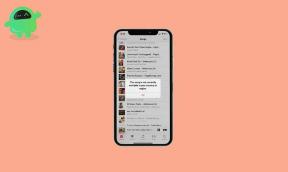Поправка: Самсунг Галаки С20 ФЕ 5Г се не укључује
мисцеланеа / / February 22, 2022
Срцепарајуће је ако се Самсунг Галаки С20 ФЕ 5Г који сте купили својим тешко зарађеним новцем не укључи. Након што сам прошао кроз разне форуме, укључујући Самсунг заједницу, открио сам да има много притужби на Самсунг С20 ФЕ 5Г не укључује проблеме у којима ваш телефон једноставно приказује црни екран или је заглављен на Самсунг логотипу или другде. Ово није нарочито озбиљан проблем осим ако није због хардверског проблема, јер се проблеми са софтвером могу лако решити, али не и хардверски. Ево водича за решавање проблема о томе како да поправите да се Самсунг С20 ФЕ 5Г не укључује.
Самсунг је коначно одлучио да се такмичи са ОнеПлус, Ксиаоми и Реалме лансирањем свог новог уређаја под називом Галаки С20 ФЕ (Фан Едитион). Овај уређај пружа све перформансе телефона које су већини људи потребне по цени коју више људи може да приушти.

Садржај странице
- Преглед Самсунг Галаки С20 ФЕ 5Г уређаја:
- Поново покрените телефон
- Урадите принудно поновно покретање
- Поново покрените користећи режим опоравка
- Проверите да ли је дугме за напајање заглављено или покварено
- Напуните батерију и поново покрените
- Уклоните батерију и уметните је
- Урадите фабричка подешавања
- Флешујте фирмвер
- Коначно средство
- Купите нови телефон
Преглед Самсунг Галаки С20 ФЕ 5Г уређаја:
Самсунг Галаки С20 ФЕ 5Г поседује Супер АМОЛЕД екран од 6,7 инча са резолуцијом од 1080×2400 пиксела, однос ширине и висине 20:9, увек укључен екран, ХДР подршку. Поред тога, дизајн екрана изгледа као Галаки Ноте 10 са селфи камером са рупама на рупицама на горњем средњем делу екрана. Ради на Андроид-у 10 на врху Оне УИ 2.0 коже. Уређај има батерију од 4.500 мАх са подршком за брзо пуњење. Има 32МП селфие камеру (широку, ф/2.2) са ХДР режимом.
Уређај покреће осмојезгарни Куалцомм Снапдрагон 855 СоЦ, упарен са Адрено 640 ГПУ-ом, 6ГБ/8ГБ РАМ-а, 128ГБ интерне меморије (прошириво до 1ТБ преко МицроСД картице). Што је најважније, телефон поседује троструку задњу камеру која укључује сочиво од 48МП (широко, ф/2.0) + 12МП (ултрашироко, ф/2.2) + 5МП (наменска макро камера, ф/2.4). Такође подржава ПДАФ, Супер Стеади ОИС, ХДР, Панораму, ЛЕД блиц, Гиро-ЕИС, итд.
Док, постоје све главне опције повезивања као што су Ви-Фи 802.11 а/б/г/н/ац (двопојасни), Блуетоотх 5.0, ГПС, А-ГПС, ГЛОНАСС, УСБ Типе-Ц порт, итд. Телефон такође има оптички сензор отиска прста на екрану, жироскоп, акцелерометар, сензор близине, компас итд. Доступан је у три опције боја Присм Вхите, Присм Блацк и Присм Блуе.
Поново покрените телефон
Сасвим сам сигуран да је већина вас то морала да уради, али ипак стављам то за друге читаоце. Пошто вам се приказује црни екран или је екран заглављен на Самсунг логотипу и не помера се, покушајте да притиснете дугме за напајање неколико секунди. Види да ли то чини неку разлику.
Урадите принудно поновно покретање
Ако једноставно притискање дугмета за напајање не помери систем из стања црног екрана, време је за принудно поновно покретање. Потребна вам је комбинација дугмади да бисте га активирали. У случају Самсунг С20 ФЕ 5Г, то је дугме за смањивање јачине звука и напајање за Самсунг С20 ФЕ 5Г. Морате притиснути оба дугмета истовремено док телефон не завибрира. Проверите да ли се телефон укључује или не.
Поново покрените користећи режим опоравка
Можете да користите режим опоравка на свом уређају да укључите уређај ако не ради помоћу методе поновног покретања или принудног поновног покретања. Ево како то функционише.
- Уђите у режим опоравка користећи дугмад за напајање и појачавање јачине звука притиснути истовремено 15-20 секунди. Отпустите само када се појави мени режима опоравка.
- Затим једном притисните дугме за напајање. Ово ће аутоматски изабрати "Сада ресетуј рачунар".
Проверите да ли је дугме за напајање заглављено или покварено
Постоји шанса да Самсунг С20 ФЕ 5Г ради добро, међутим, дугме за напајање је или заглављено или сломљено у положају искључења. Притисак на покварено дугме за напајање можда неће покренути поновно покретање и мораћете да користите АДБ алате да бисте покренули систем и покренули га. Обратите се техничару да замени дугме за напајање.
Огласи
Напуните батерију и поново покрените
Ово функционише ако се батерија испразнила након честог поновног покретања уређаја. Укључите пуњач и оставите уређај да се пуни 20-30 минута. Сада притисните дугме за напајање и погледајте да ли се укључује или не.
Уклоните батерију и уметните је
Још увек постоје неки модели паметних телефона који користе батерију која се може уклонити (не Самсунг Галаки С20 ФЕ 5Г). у случају да пратите овај водич за решавање проблема за било који телефон са уклоњивом батеријом, можете да је уклоните. Сачекајте неколико секунди и уметните батерију. Проверите да ли се Самсунг С20 ФЕ 5Г сада укључује или не.
Урадите фабричка подешавања
Говорим о спаљивању свих података ускладиштених на вашем Самсунг С20 ФЕ 5Г, укључујући апликације, подешавања и друго. Ово ће се ослободити свих сачуваних података и дати вам телефон онако како сте га купили спреман за подешавање. Направите резервну копију података унапред. Ово би могло да функционише ако постоји проблем у вези са софтвером због којег се Самсунг С20 ФЕ 5Г не укључује. Ако је то било због хардверског проблема, погледајте следећу опцију која је наведена у наставку. Ево како можете фабрички да вратите свој Самсунг С20 ФЕ 5Г користећи Рецовери Моде (ниво тежине: умерен).
Огласи
- Притисните Снага плус појачавање јачине звукадугмад заједно на неколико секунди и отпустите дугмад тек када Самсунг С20 ФЕ 5Г завибрира и видите Ми лого.
- Користите дугме за напајање за избор и дугме за јачину звука за кретање горе и доле кроз опције.
- Изаберите „Обриши податке/ресетовање на фабричка подешавања“.
- Изаберите „Да — избришите све податке“ и процес ће почети
- Мораћете да подесите уређај након поновног покретања.
- Пратите перформансе и проверите да ли је екран икада црн или престаје да се Самсунг С20 ФЕ 5Г престане укључивати.
Флешујте фирмвер
Овде ћете поново флешовати фирмвер на свој уређај. Ако је Самсунг С20 ФЕ 5Г уопште проблем са софтвером, овај метод би требало да функционише. Требаће вам АДБ алатка коју можете да преузмете са Гоогле-ове веб странице програмера, као и фирмвер од Гоогле-а или вашег ОЕМ-а за модел који користите. Преузмите потребне алате и користите АДБ на свом рачунару да бисте поново флешовали фирмвер. Ако не можете или не знате како то да урадите, однесите свој Самсунг С20 ФЕ 5Г некоме ко зна како то да уради. Могли бисте завршити са логотипом за поновно покретање или другим проблемима ако блиц није исправно урађен.
Коначно средство
Узимајући у обзир да никакав посао (у случају да сте пратили неколико горе наведених метода пре неуспеха) није био може да преузме уређај и још увек не може да се укључи, вероватно је да уређај има хардвер питање. Неколико компоненти би могло поћи наопако и потребан вам је техничар да реши проблем било поправком или заменом захваћене компоненте да бисте вратили телефон у савршено радно стање.
Имате опције као што је одлазак у локални сервисни центар (који је јефтинији и бржи) или одлазак у овлашћени сервис (који може бити скуп, али спорији) где први поништава гаранција. Можете ући у било који сервисни центар према вашим жељама и покренути Самсунг С20 ФЕ 5Г да ради ако је то уопште могуће.
Купите нови телефон
Наравно, постоји опција чак и након што прођете кроз горе поменуто коначно решење. Ако је Самсунг Галаки С20 ФЕ 5Г озбиљан проблем због неисправног хардвера, биће вам потребан нови Самсунг С20 ФЕ 5Г. Ако сте недавно купили телефон, и даље можете добити замену ако вас контактира у року од 10 дана након куповине. Имајте на уму да неки уређаји имају период замене од 7 дана, тако да ћете морати да пожурите.
Ако је ваш телефон стар 7 или 10 дана и истекао је период замене, проверите да ли гаранција вашег телефона покрива проблем или не. Можете добити замјенску јединицу ако гаранција покрива такве недостатке. Друга опција је да купите нови телефон у случају да не можете ништа да урадите са постојећим телефоном суочавање са страшним телефоном који се не укључује са проблемом који је често због прженог или неисправног хардвера питања.